Nvwgf2umx.dll stürzt Spiele ab: Wie man es einfach repariert

PC-Spiele erfreuen sich immer größerer Beliebtheit, aber das Erlebnis ist nicht immer nahtlos. Einige Leser haben sich darüber beschwert, dass nvwgf2umx.dll Spiele zum Absturz bringt .
Wenn dieses Problem bei Ihnen aufgetreten ist, führt Sie dieser Leitfaden durch einige praktische Lösungen, damit Sie wieder problemlos spielen können.
Warum stürzt nvwgf2umx.Dll Spiele ab?
Nvwgf2umx.dll ist dem Nvidia-Grafikkartentreiber zugeordnet. Diese DLL würde Spiele nicht zum Absturz bringen, da sie eine wichtige Komponente für Videos ist, aber einige Faktoren können Abstürze in der Bibliothek auslösen. Einige beinhalten Folgendes:
- Treiberbezogene Probleme – Dies sind meistens veraltete und beschädigte Treiber , die mit der DLL inkompatibel werden.
- Eine schlechte nvwgf2umx.dll – Wenn die DLL beschädigt ist oder fehlt , kann sie das Laden von Spielen stoppen oder zufällig dazu führen, dass die Spiele während des Spiels abstürzen.
- Schlechte Hardware – Wenn Sie fehlerhafte Hardware verwenden, sollten Sie mit zufälligen Problemen rechnen, einschließlich Abstürzen aufgrund von nvwgf2umx.dll.
Lassen Sie uns Ihnen nun einige praktische Lösungen zeigen.
Wie behebe ich Spielabstürze von nvwgf2umx.dll?
Bevor Sie komplexe Lösungen ausprobieren, sollten Sie Folgendes tun:
- Installieren Sie das Spiel neu – Eine schnelle Deinstallation und Neuinstallation mit frisch heruntergeladenen Kopien behebt das Problem, wenn beschädigte Spieldateien es auslösen.
- Starten Sie Ihren PC neu – Ein Neustart erzwingt das Beenden fehlerhafter Prozesse und erspart Ihnen möglicherweise den Stress einer komplexeren Fehlerbehebung.
1. Verwenden Sie spezialisierte DLL-Tools
Das Fortect-Tool wird dringend empfohlen. Für DLLs von Drittanbietern wie nvwgf2umx.dll löst es jedes Kompatibilitätsproblem, das zu Fehlfunktionen führen kann.
2. Führen Sie einen Datei-Scan durch
- Drücken Sie Windows + R, geben Sie CMD ein und drücken Sie Ctrl + Shift + Enter.

- Geben Sie das folgende Skript ein und klicken Sie auf Enter:
sfc /scannow - Warten Sie, bis der Vorgang abgeschlossen ist, und überprüfen Sie dann, ob die Abstürze von nvwgf2umx.dll behoben sind.
3. Installieren Sie den NVIDIA-Treiber neu
- Besuchen Sie die Nvidia-Treiberseite .
- Verwenden Sie übereinstimmende Details Ihres Produkts, um das Formular auszufüllen, und klicken Sie dann auf Suchen .

- Klicken Sie auf Herunterladen , um den Treiber herunterzuladen.
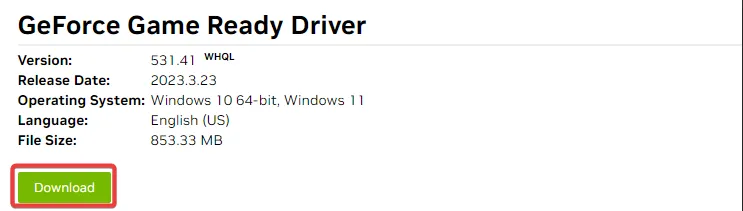
- Doppelklicken Sie auf die heruntergeladene Datei und folgen Sie den Anweisungen des Assistenten, um sie zu installieren.
4. Aktualisieren Sie das Spiel
Sie sollten regelmäßig nach Spiel-Updates und Patches suchen. Dies ist wichtig, da das Spiel häufig den Fehler auslöst und die Entwickler ihn mithilfe von Updates beheben können.
Die Verfügbarkeit von Updates und der Aktualisierungsprozess des Spiels variieren je nach Spiel, daher sollten Sie die offizielle Website des Spiels besuchen, um weitere Informationen zu erhalten.
5. Laden Sie die DLL manuell herunter
Es besteht die Möglichkeit, dass die DLL nicht mehr auf Ihrem Computer vorhanden ist. Das Herunterladen von nvwgf2umx.dll von einer vertrauenswürdigen Ressource wird sich als nützlich erweisen.
Beachten Sie, dass es wichtig ist, die heruntergeladene Datei im selben Verzeichnis wie das abstürzende Spiel zu speichern, damit sie vom Spiel während des Starts und des Spiels erkannt und verwendet wird.
6. Spieldateien überprüfen
- Starten Sie Ihre Spieleplattform (in diesem Beispiel verwenden wir Steam).
- Klicken Sie auf Bibliothek .
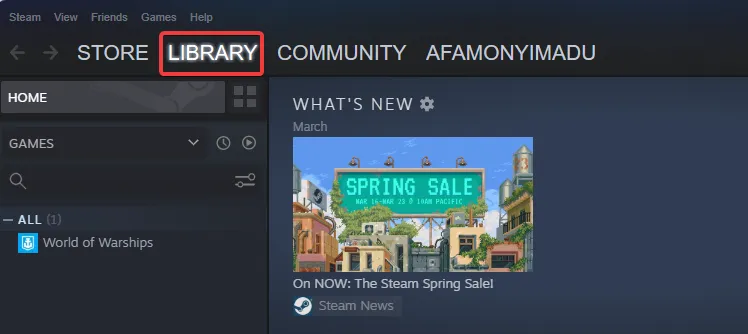
- Klicken Sie mit der rechten Maustaste auf das problematische Spiel und wählen Sie die Option Eigenschaften .
- Wählen Sie Lokale Dateien und klicken Sie auf Integrität der Spieldateien überprüfen .

Nachdem Sie die Lösungen in diesem Handbuch durchgegangen sind, sollten Abstürze aufgrund von nvwgf2umx.dll behoben sein.
Wir haben diese Korrekturen nicht in einer bestimmten Reihenfolge aufgelistet, daher sollten Sie versuchen, was am besten geeignet erscheint. Bitte teilen Sie uns im Kommentarbereich unten mit, was für Sie funktioniert hat.



Schreibe einen Kommentar